专题地图是在普通地图基础上,突出展示特定自然要素或社会经济现象的地图类型,特点是主题数据被强化呈现,底图要素则根据主题需要精简显示。
这里为你分享一下如何使用 QGIS 制作一张简单的 GDP 专题图,希望能对你有所帮助。
数据获取
本教程需要用到行政区划数据,该数据的下载方式有很多,之前我们在《两种在线下载行政区划的方法》一文中有过介绍。
如果你不想那么麻烦,也可以通过我们的水经微图4(以下简称“微图4”)进行下载。
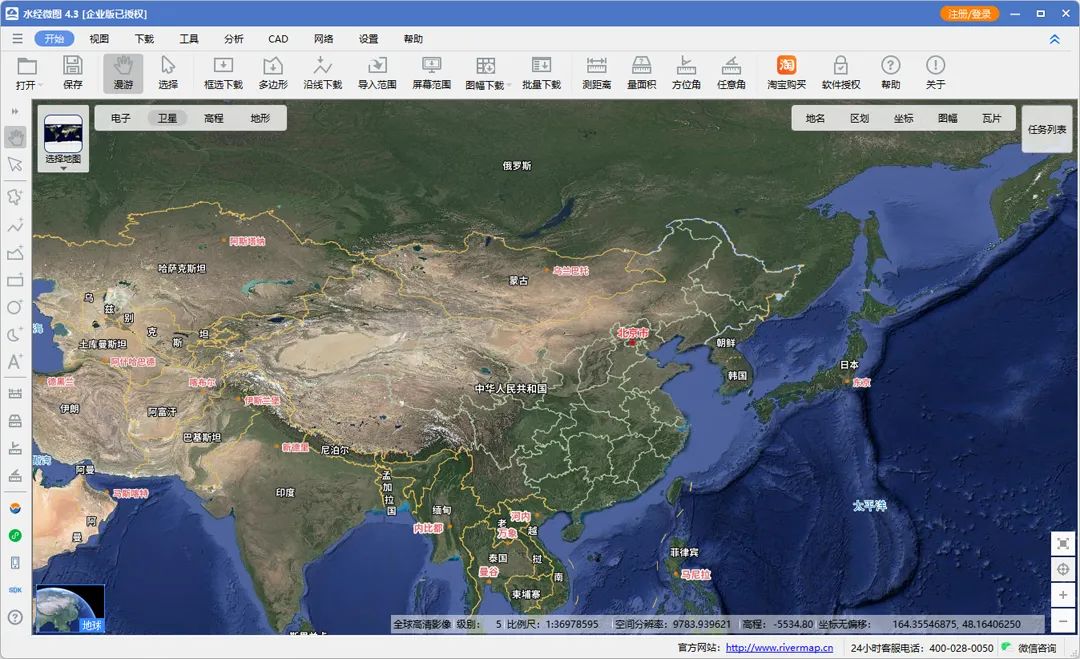
微图4
微图4中的行政区划数据除了常见的省市县之外,还可以下载乡镇边界和村界数据。
制作渐变底图
将行政区划数据加载到 QGIS 中,效果如下图所示。
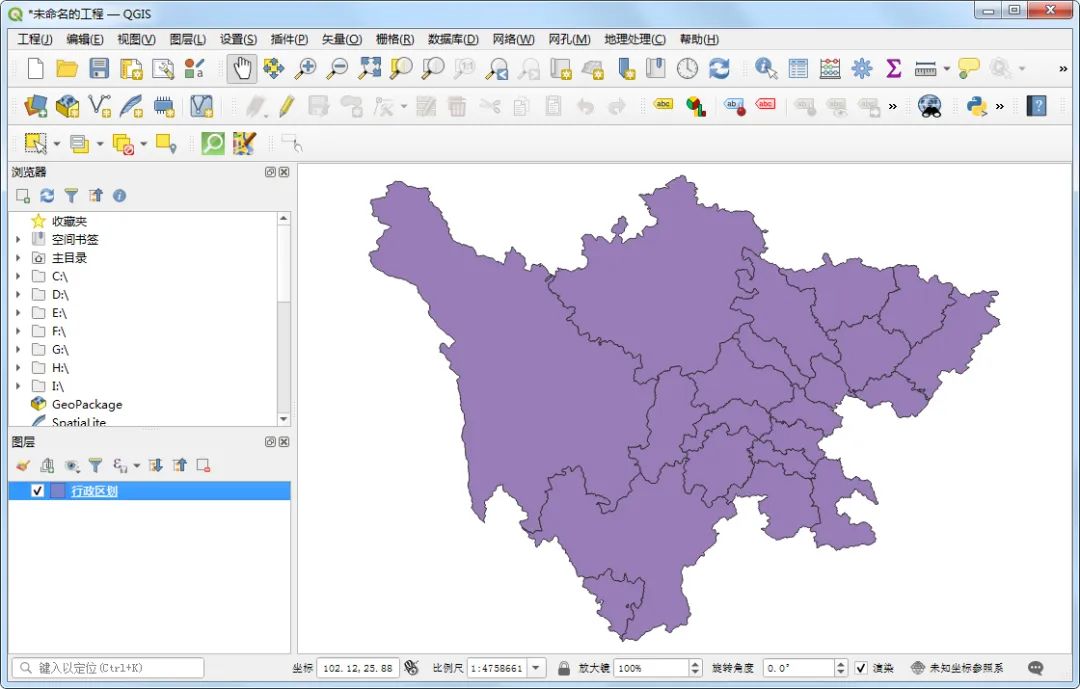
下载的数据
在行政区划图层上点击右键,选择属性,如下图所示。
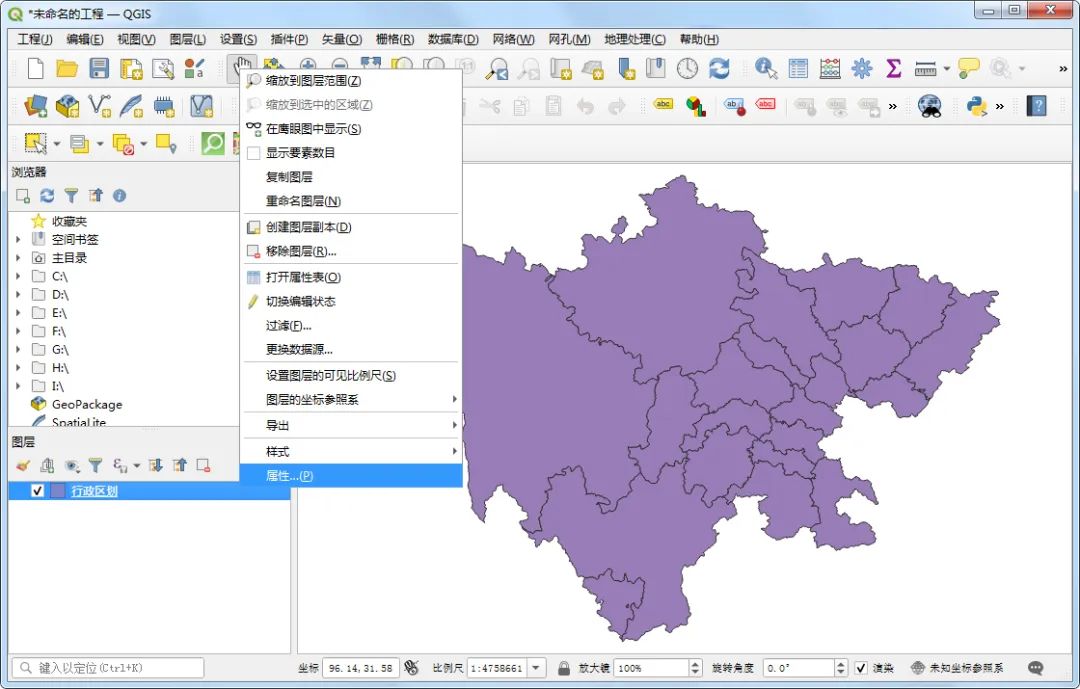
选择属性
在显示的图层属性对话框内,选择符号化选项,选择分类,值选择 GDP 字段,如下图所示。
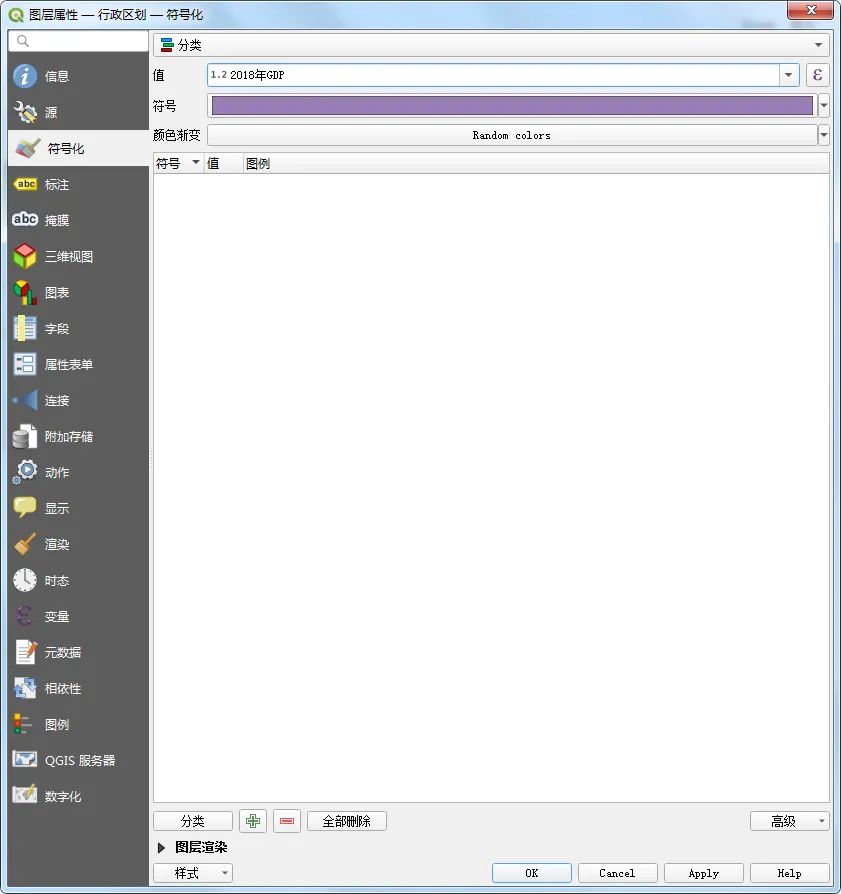
选择分类
选择颜色渐变,类型为 Viridis,如下图所示。
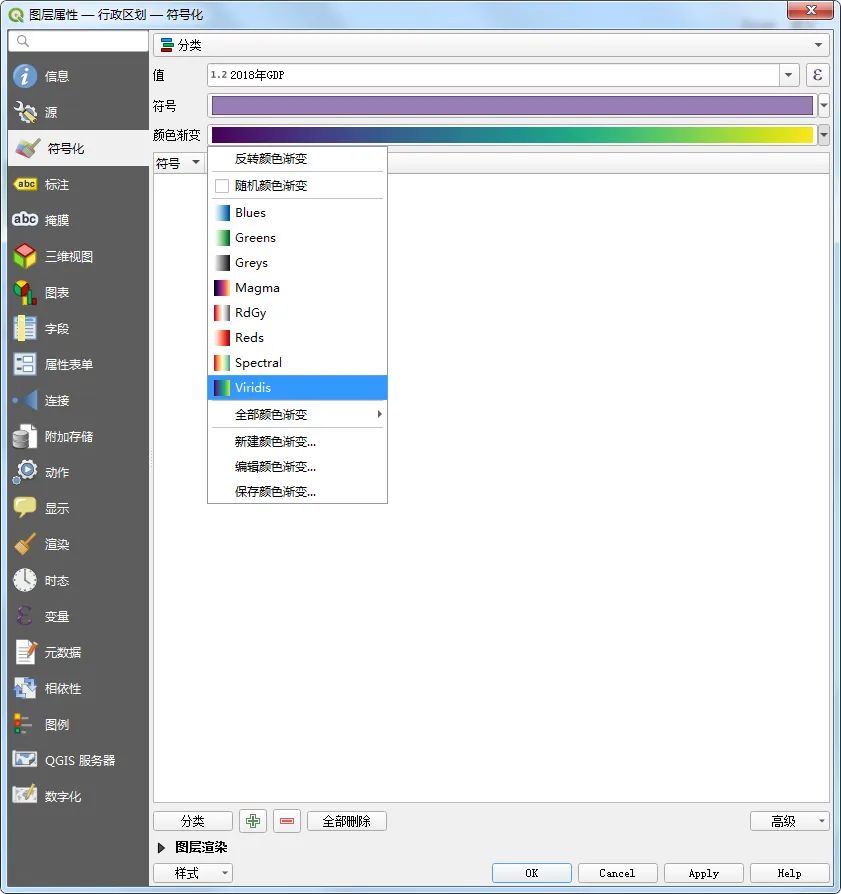
选择渐变颜色
点击分类按钮,将颜色分类,如下图所示。
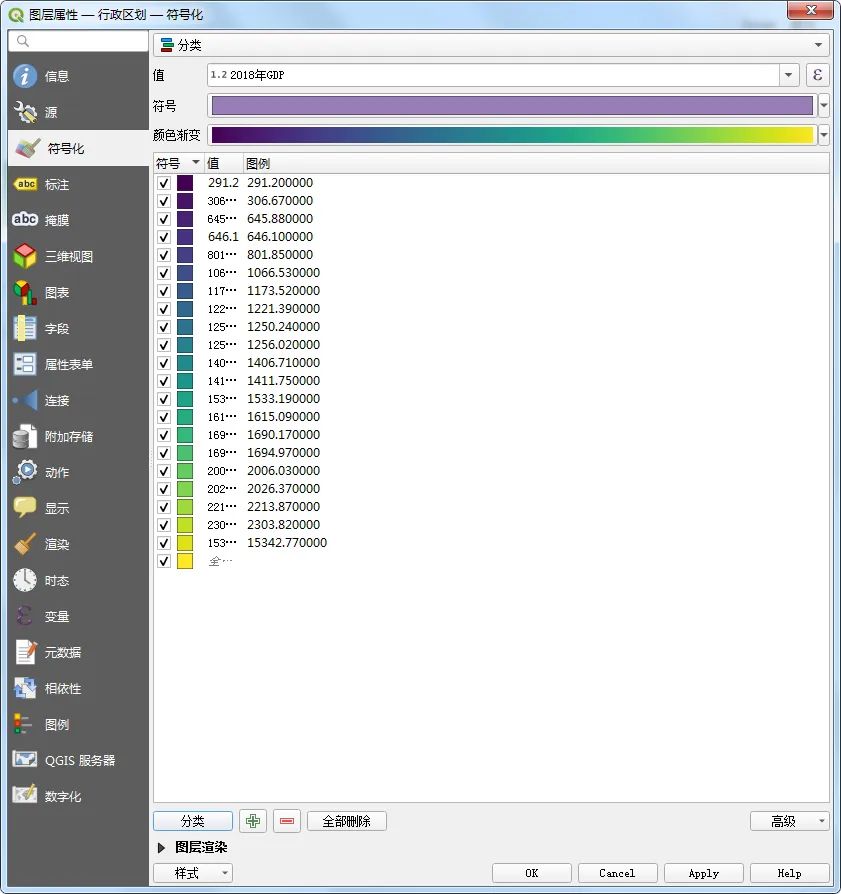
分类颜色
点击 OK 后可以看到渐变色的底图,如下图所示。
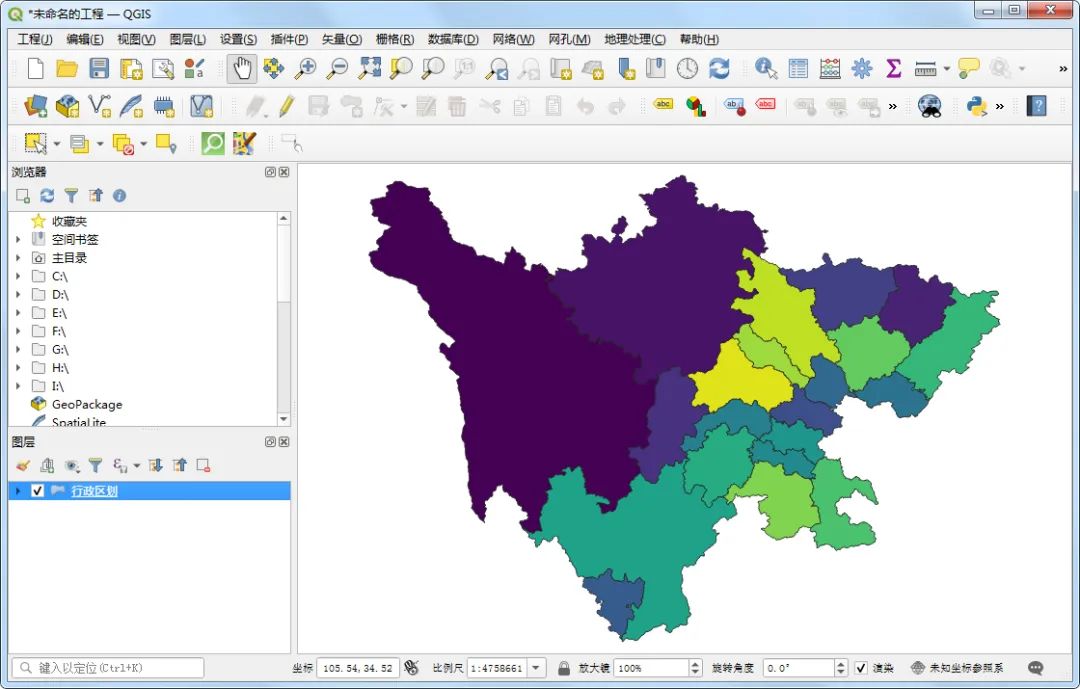
渐变底图
这一步操作类似于 ArcGIS Pro 中的分级色彩,根据指定字段的值赋予不同的颜色,色带根据需求进行选择。
添加 GDP 信息图表
在图层属性对话框内选择图表选项,选择饼图,如下图所示。
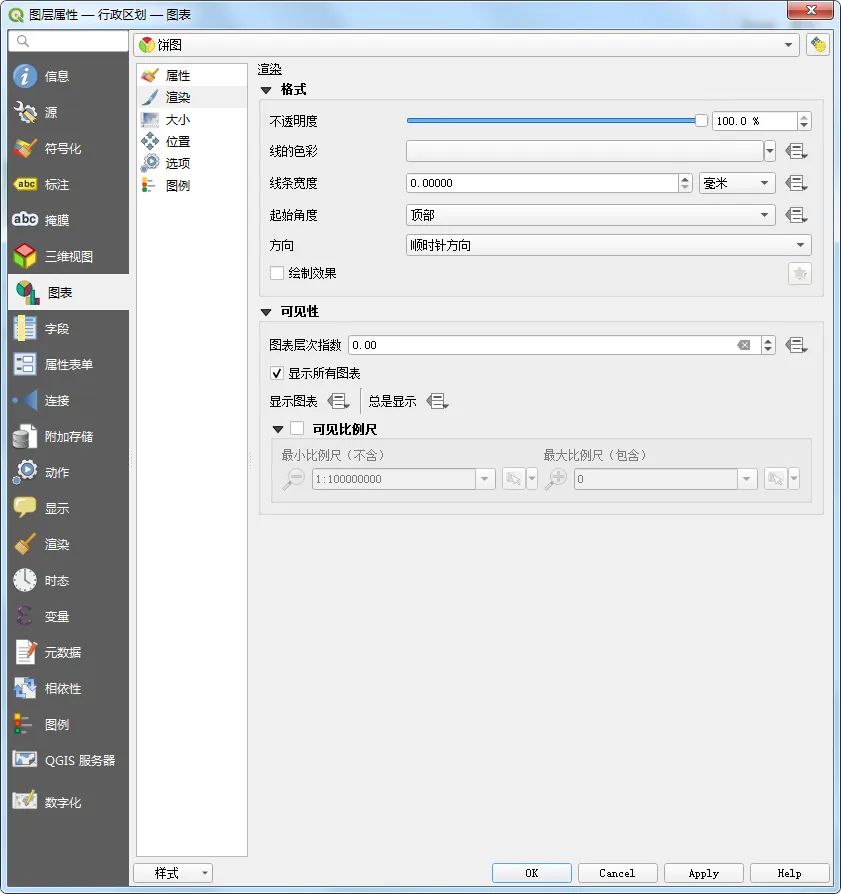
选择饼图
在属性选项内,这里因为只是关注 GDP,所以选择 GDP 对应的字段,如下图所示。
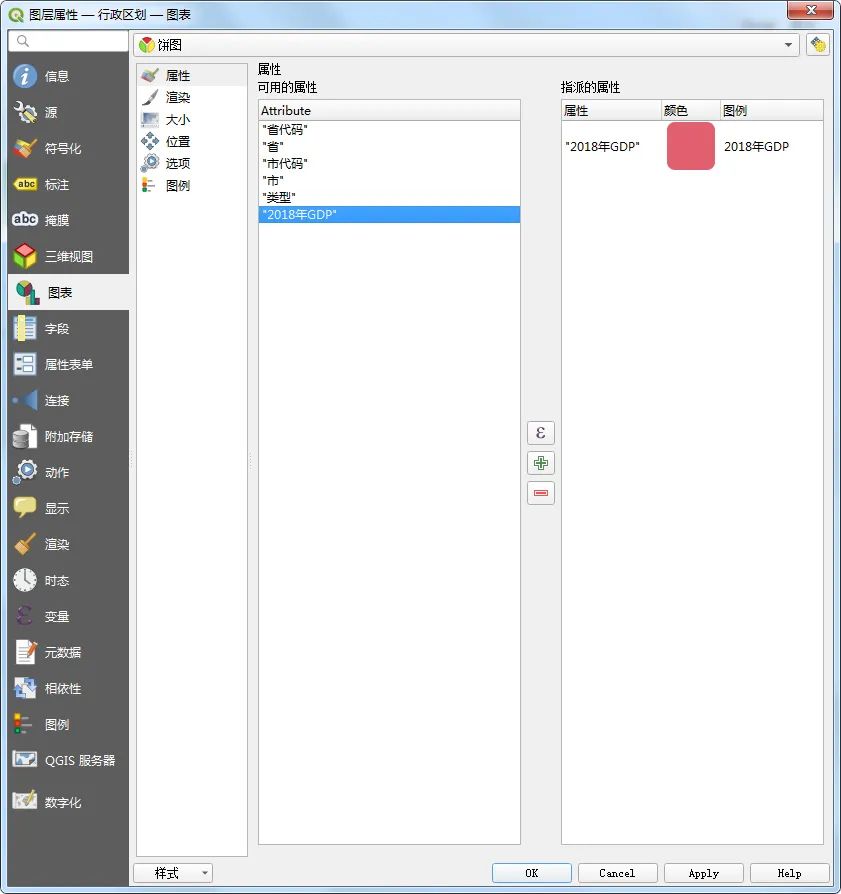
设置属性
在大小选项内,选择缩放比例,点击查找按钮计算最大值,修改大小为 8,如下图所示。
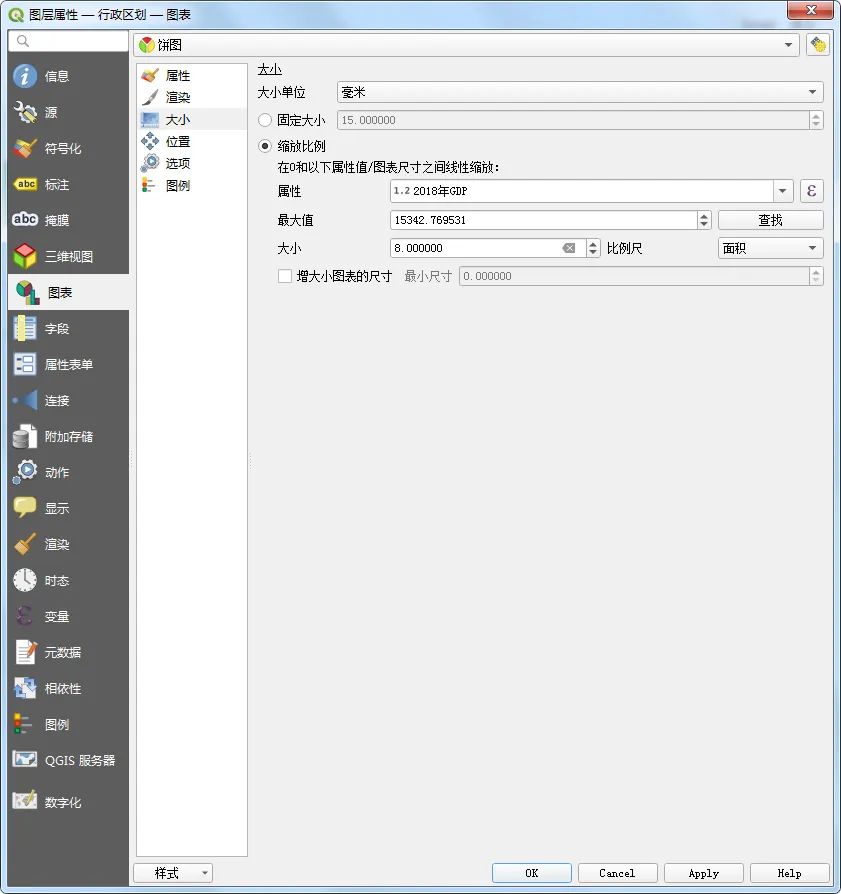
设置大小
点击 OK 可以看到饼图的专题图,如下图所示。
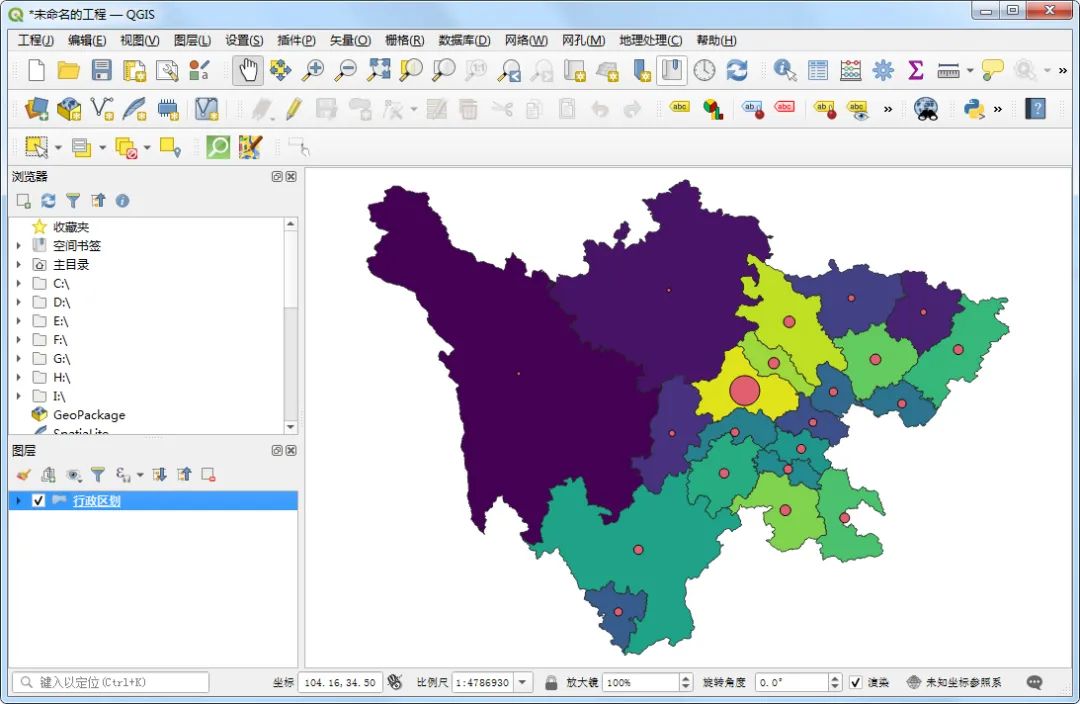
饼图专题图
除了饼图外,还可以制作直方图,在图层属性对话框内选择直方图,如果对大小等参数有要求可以适当调整,如下图所示。
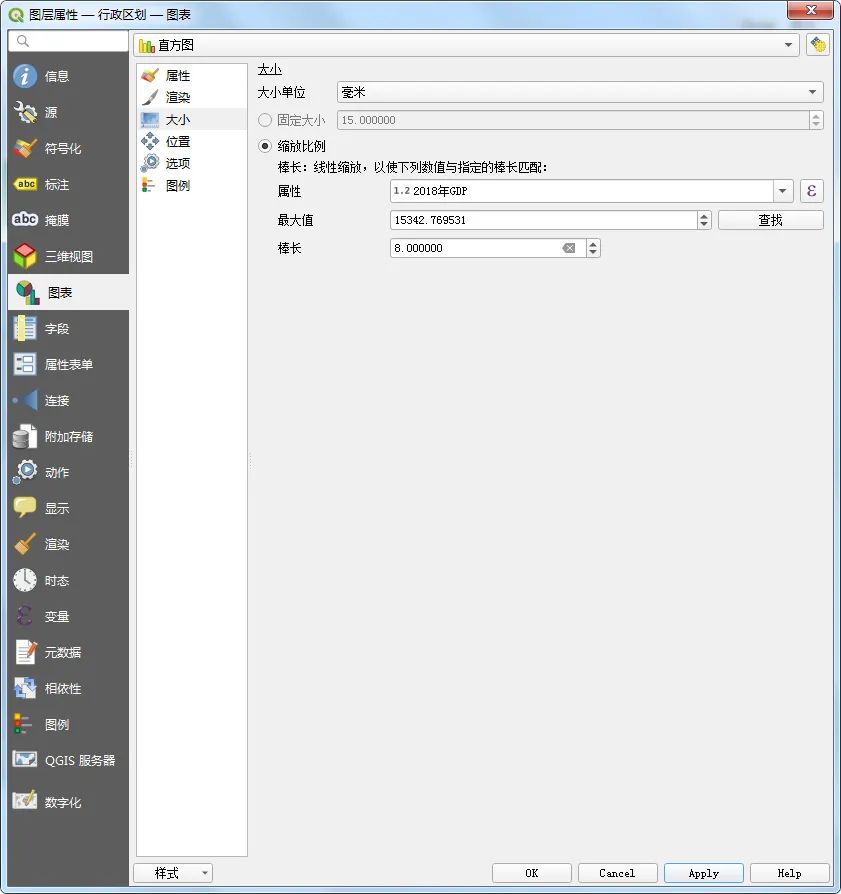
选择直方图
点击 OK 后可以看到直方图专题图,如下图所示。
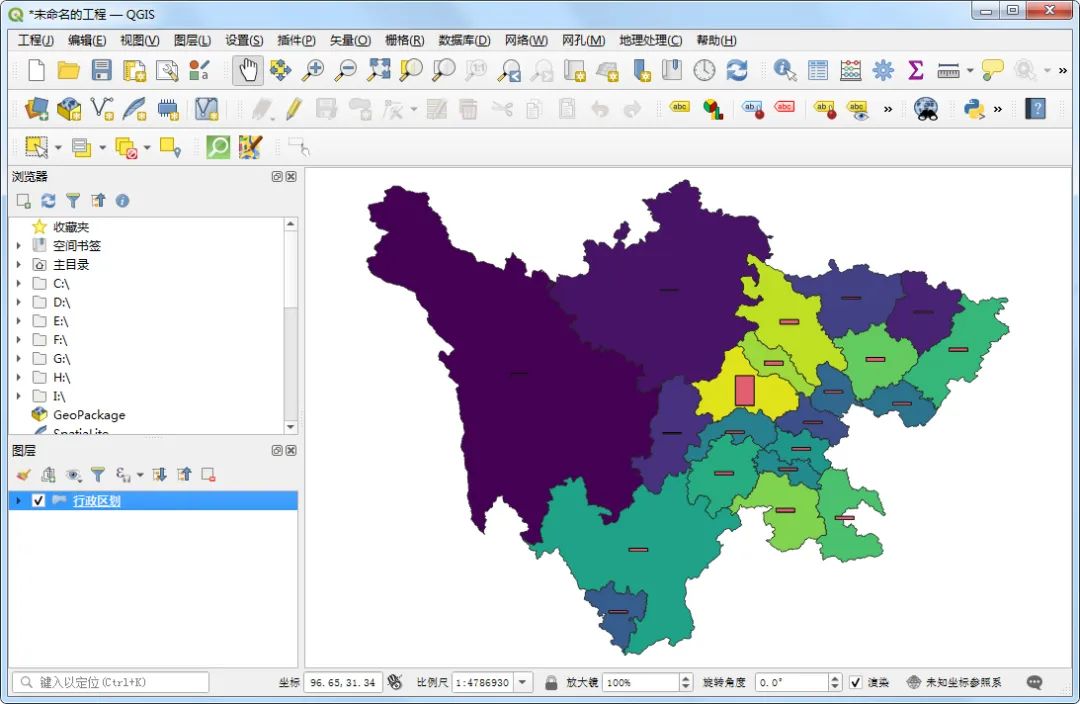
直方图专题图
到此就完成了专题图的制作,制作方法比较简单,就是以 GDP 数值制作渐变地图,再以 GDP 数值添加图表即可。
写在最后
本文为你分享了 QGIS 如何制作一张简单的 GDP 专题图的方法,主要包括了数据获取、制作渐变底图和添加 GDP 信息图表等步骤。
如果你有相关的问题,请关注“水经注GIS”公众号,并在后台回复“人工客服”进群咨询。
你还可以立即点击“分享”按钮,将本文分享给你的朋友!
























 9481
9481

 被折叠的 条评论
为什么被折叠?
被折叠的 条评论
为什么被折叠?








